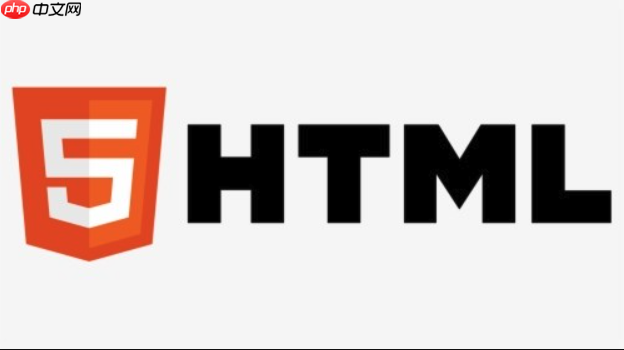要让html表格居中,最直接的方法是使用css的margin: auto属性,但需满足两个前提:1. 表格为块级元素;2. 设置明确宽度。另一种现代方案是flexbox或css grid布局。flexbox通过设置容器display: flex并配合justify-content: center可实现水平居中,加上align-items: center还可垂直居中。css grid则通过display: grid和place-items: center实现同时水平与垂直居中。响应式设计中,还需注意表格溢出问题,常用策略包括添加overflow-x: auto的包裹容器、设置min-width控制最小宽度、通过媒体查询调整不同屏幕下的对齐方式及布局结构,以提升移动端可读性与可用性。
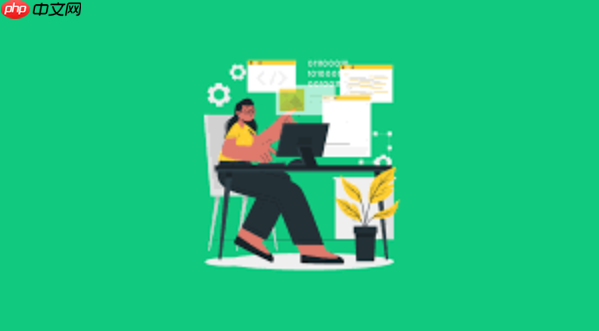
让HTML表格在页面中居中显示,通常最直接且通用的方法是利用CSS的margin: auto属性,但这需要表格本身是一个块级元素并且设置了宽度。对于更现代的布局,Flexbox和CSS Grid也提供了非常灵活的居中方案。

解决方案
要让一个HTML表格在页面中水平居中,最经典的办法是给表格本身应用margin: 0 auto;。这里有几个前提:首先,表格必须被视为一个块级元素(display: block),虽然HTML的
| 和 | 里的内容)确实会居中,但表格作为一个整体,它的位置并不会改变。
所以,要居中一个块级元素,你不能指望text-align,而应该考虑它在父容器中的定位,比如通过margin: auto来分配两侧空间,或者使用更现代的布局方式如Flexbox或Grid。这就像你要移动一栋房子,你不能只调整房子里的家具摆放,而是要用起重机或者更宏观的规划去移动房子本身。 使用Flexbox或CSS Grid如何实现表格居中?它们有什么优势?在现代Web开发中,Flexbox和CSS Grid是布局利器,它们在处理居中问题上提供了更加强大和灵活的方案,尤其是在面对复杂布局或者需要同时进行水平垂直居中时。 使用Flexbox居中表格: 如果你想用Flexbox来居中表格,你需要将表格包裹在一个Flex容器中。然后,通过设置容器的属性来控制其内部项目的对齐方式。 HTML: <div class="flex-container"> <table class="my-table"> <!-- 表格内容 --> <thead> <tr> <th>Flex标题1</th> <th>Flex标题2</th> </tr> </thead> <tbody> <tr> <td>Flex内容1</td> <td>Flex内容2</td> </tr> </tbody> </table> </div> CSS: .flex-container { display: flex; justify-content: center; /* 水平居中 */ align-items: center; /* 垂直居中,如果需要 */ min-height: 200px; /* 示例,让容器有足够高度来展示垂直居中效果 */ border: 1px dashed #f00; /* 方便观察容器范围 */ } .my-table { /* 表格本身不需要设置 margin: auto 或 width */ border-collapse: collapse; } .my-table th, .my-table td { border: 1px solid #ccc; padding: 8px; }
Flexbox的优势在于,它不仅能轻松实现水平居中,还能通过align-items: center同时实现垂直居中,这对于那些需要表格在页面或某个区域内“完美居中”的场景非常有用。而且,表格本身不需要设置固定宽度,Flex容器会根据其内容自动调整。 使用CSS Grid居中表格: CSS Grid提供了更强大的二维布局能力。要用Grid居中表格,同样需要一个Grid容器来包裹表格。 HTML: <div class="grid-container"> <table class="my-table-grid"> <!-- 表格内容 --> <thead> <tr> <th>Grid标题1</th> <th>Grid标题2</th> </tr> </thead> <tbody> <tr> <td>Grid内容1</td> <td>Grid内容2</td> </tr> </tbody> </table> </div> CSS: .grid-container { display: grid; place-items: center; /* 同时实现水平和垂直居中 */ min-height: 200px; /* 示例,让容器有足够高度 */ border: 1px dashed #00f; /* 方便观察容器范围 */ } .my-table-grid { /* 表格本身不需要设置 margin: auto 或 width */ border-collapse: collapse; } .my-table-grid th, .my-table-grid td { border: 1px solid #ccc; padding: 8px; }
place-items: center;是justify-items: center;和align-items: center;的简写,能让Grid项目在单元格内同时水平和垂直居中。Grid的优势在于,它为更复杂的网格布局提供了终极解决方案,如果你整个页面都是基于grid布局,那么居中一个表格就显得非常自然和一致了。 总的来说,虽然margin: auto对于简单的块级元素居中已经足够,但Flexbox和Grid提供了更现代、更灵活的布局能力,尤其是在需要考虑响应式设计或复杂对齐需求时,它们无疑是更优的选择。我个人在项目中,如果不是特别老旧的浏览器兼容性要求,都会优先考虑Flexbox或Grid,它们让布局变得更加直观和可控。 在响应式设计中,表格居中显示有哪些需要注意的地方?在响应式设计中处理表格居中,不仅仅是让它在屏幕中央那么简单,更重要的是要确保它在不同尺寸的设备上都能保持良好的可读性和可用性。这里面有一些坑,也有些巧妙的应对方法。 首先,最明显的问题就是表格内容溢出。当你在大屏幕上设计一个宽度适中的表格并让它居中时,一切看起来都很棒。但一旦切换到手机屏幕,如果表格的列数过多或者内容过长,它很可能就会“撑破”父容器,导致水平滚动条出现,或者更糟的是,直接溢出到屏幕之外,用户需要左右滑动才能看到完整内容,体验非常差。 为了解决这个问题,我通常会采用以下策略:
|
|---|